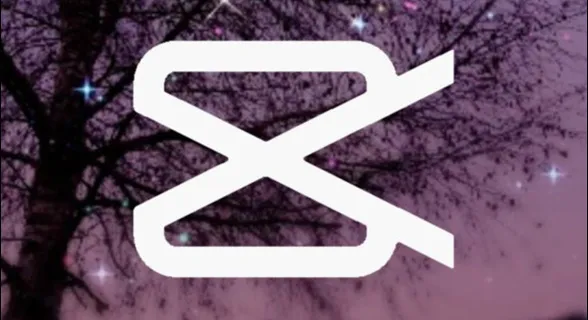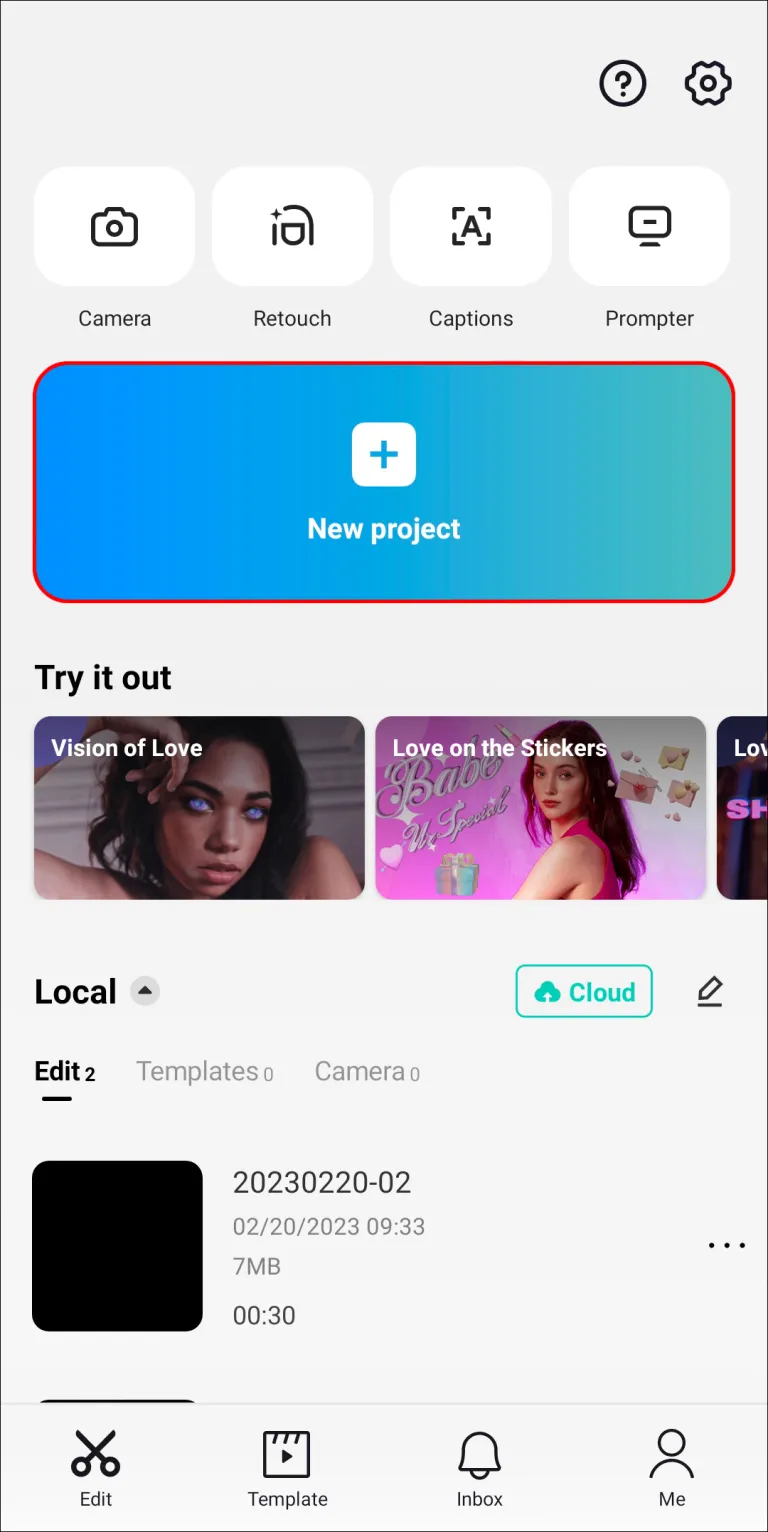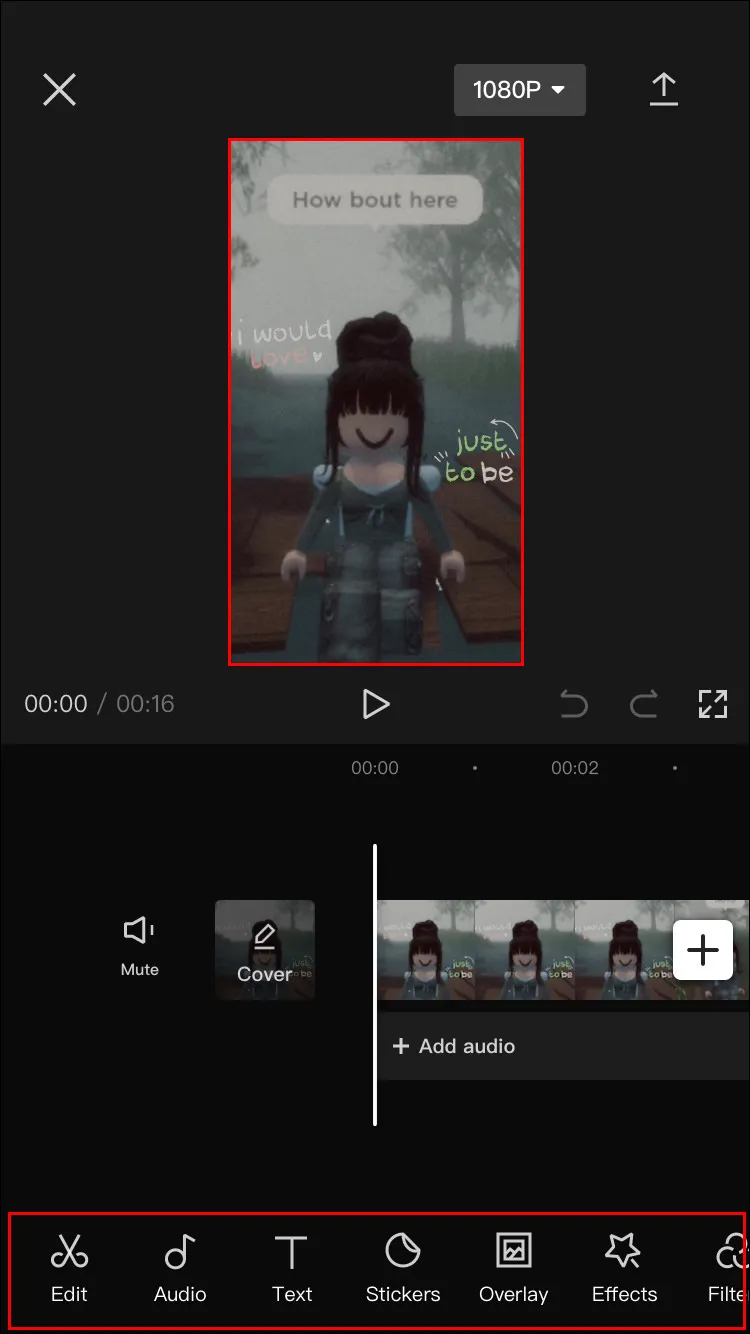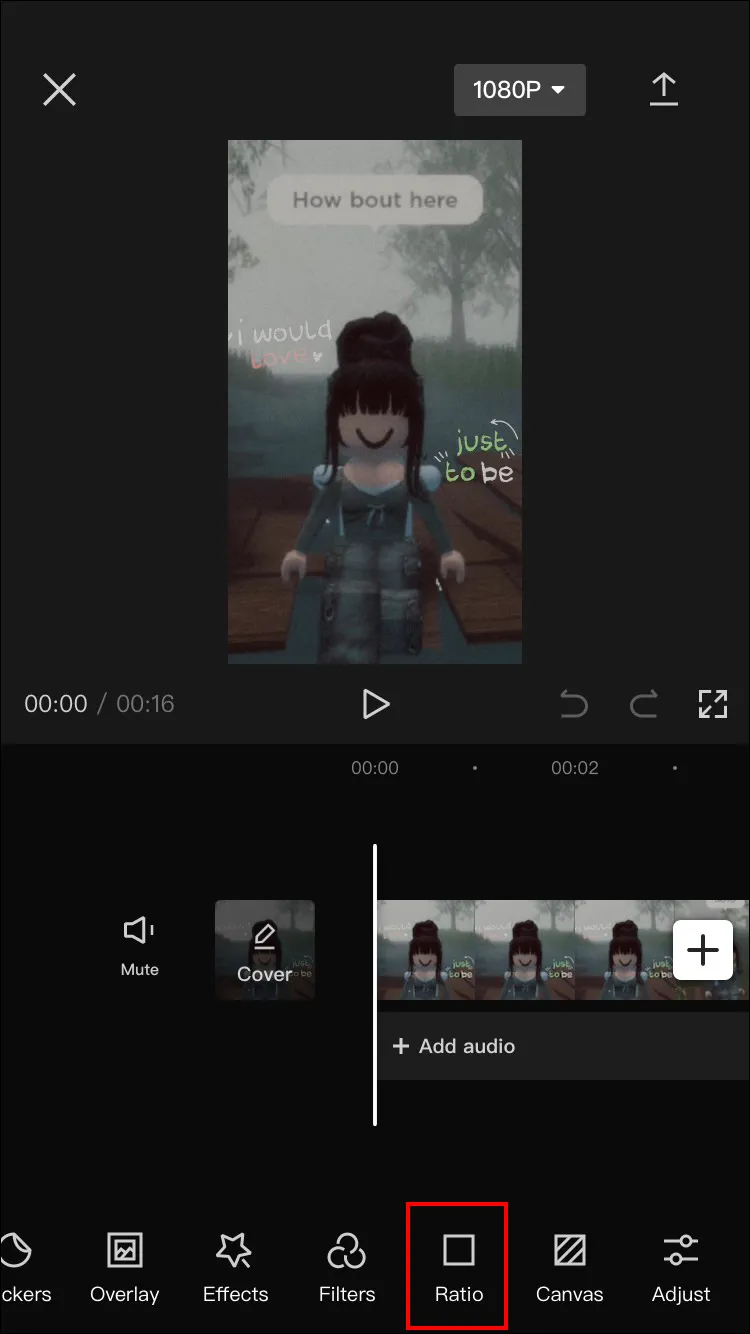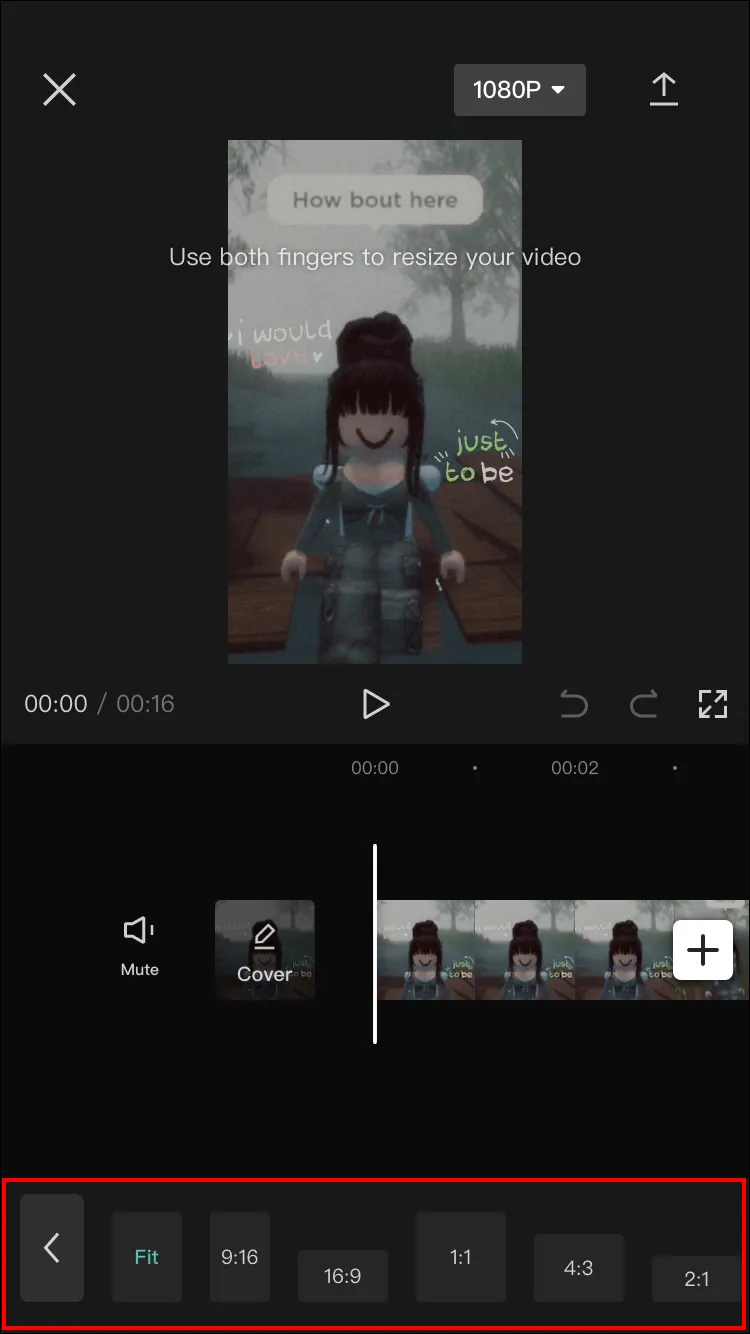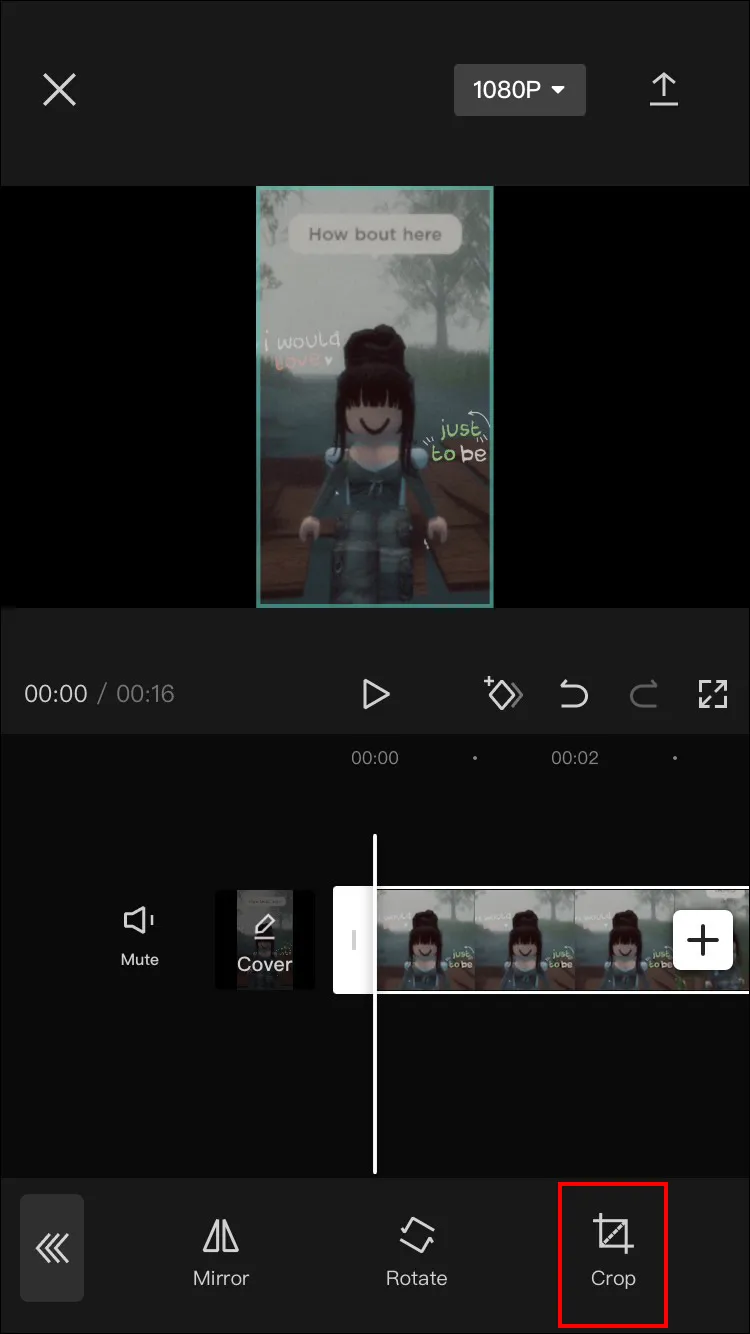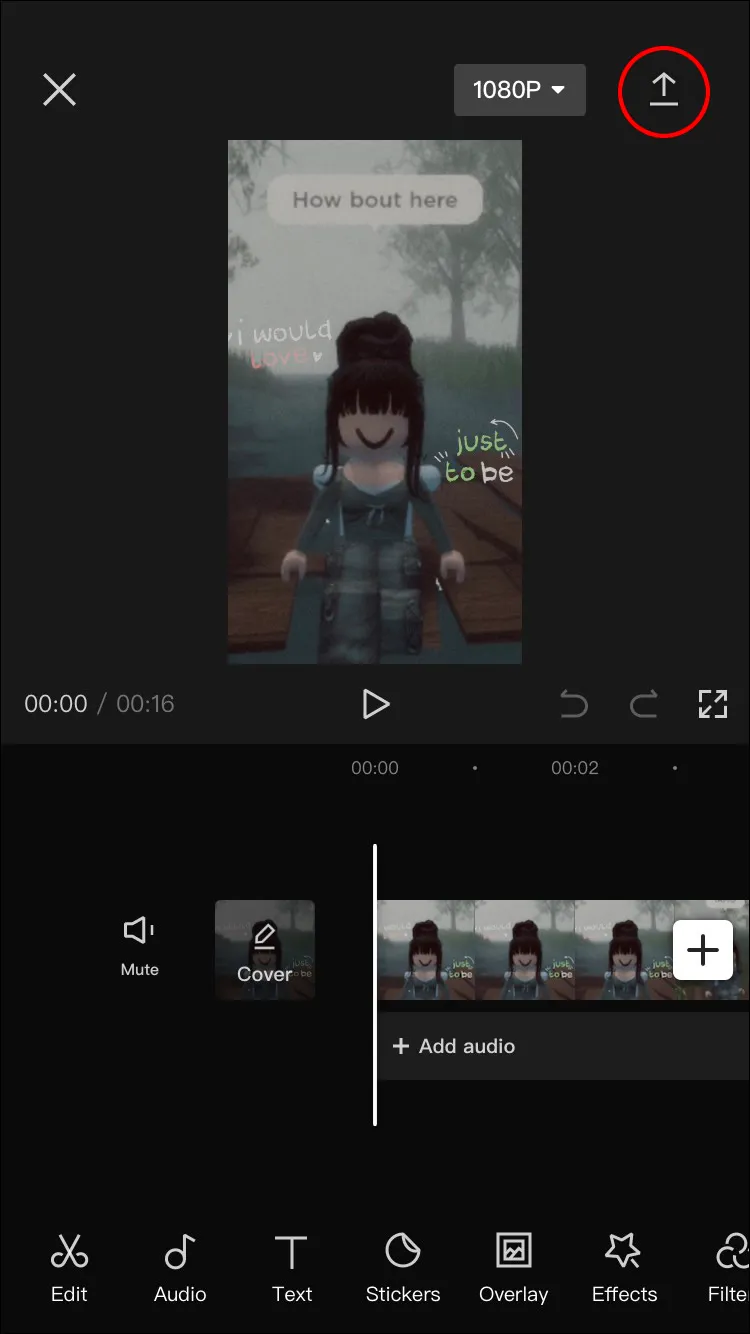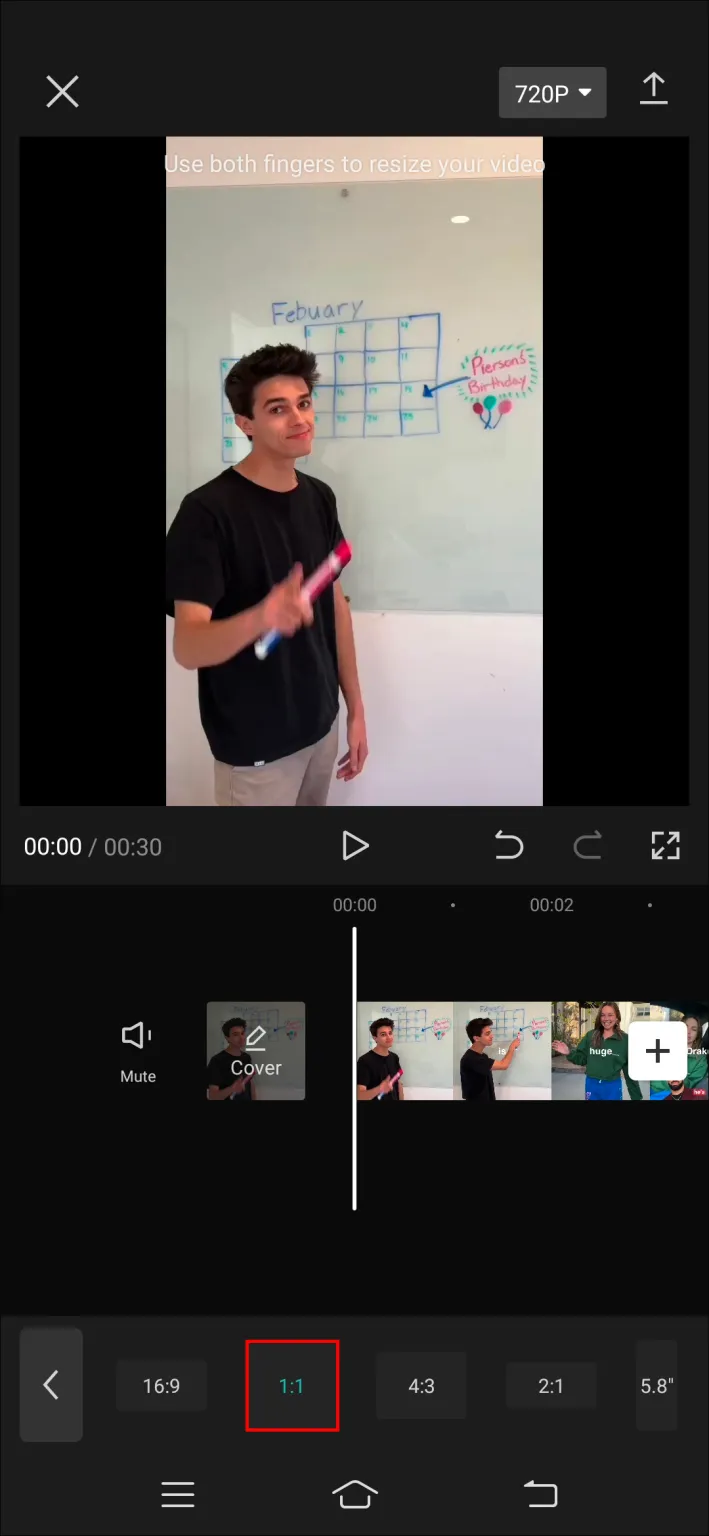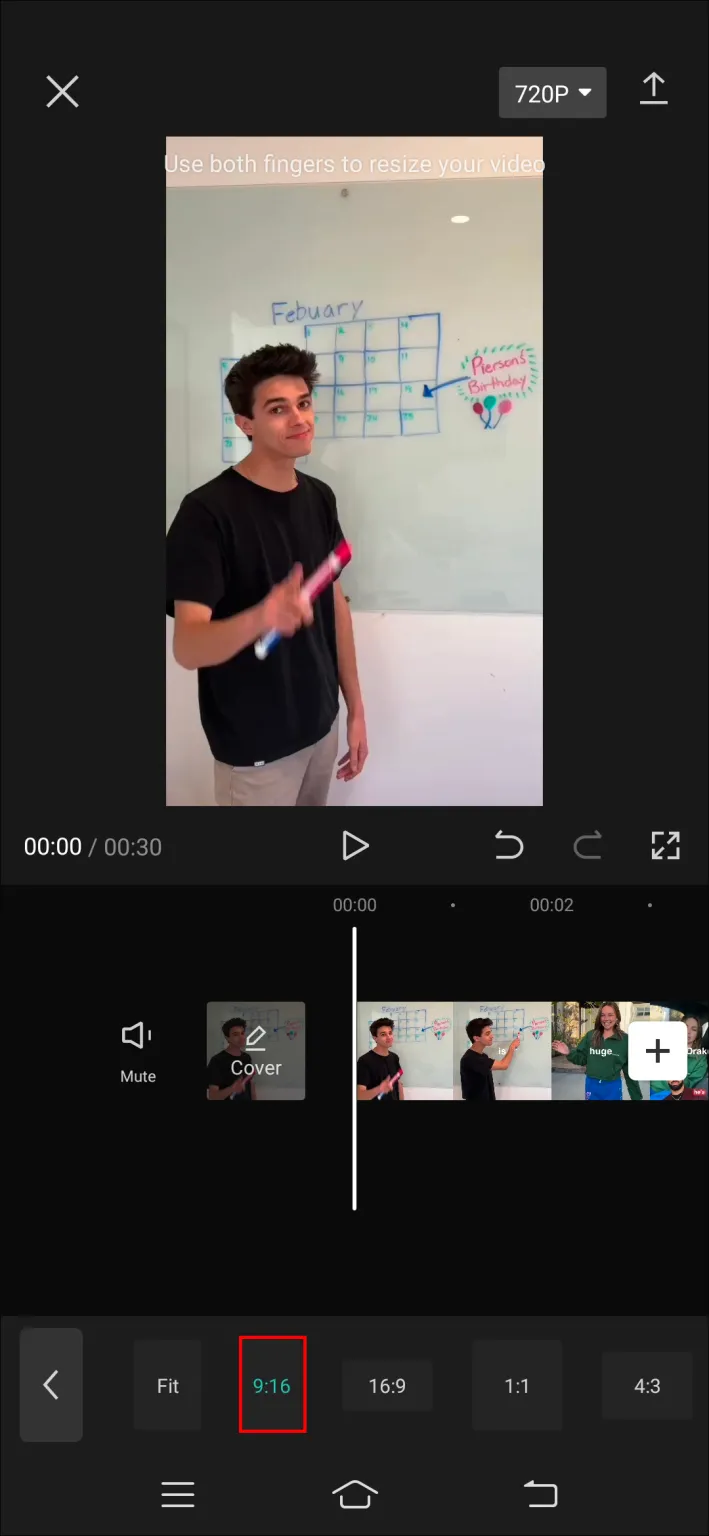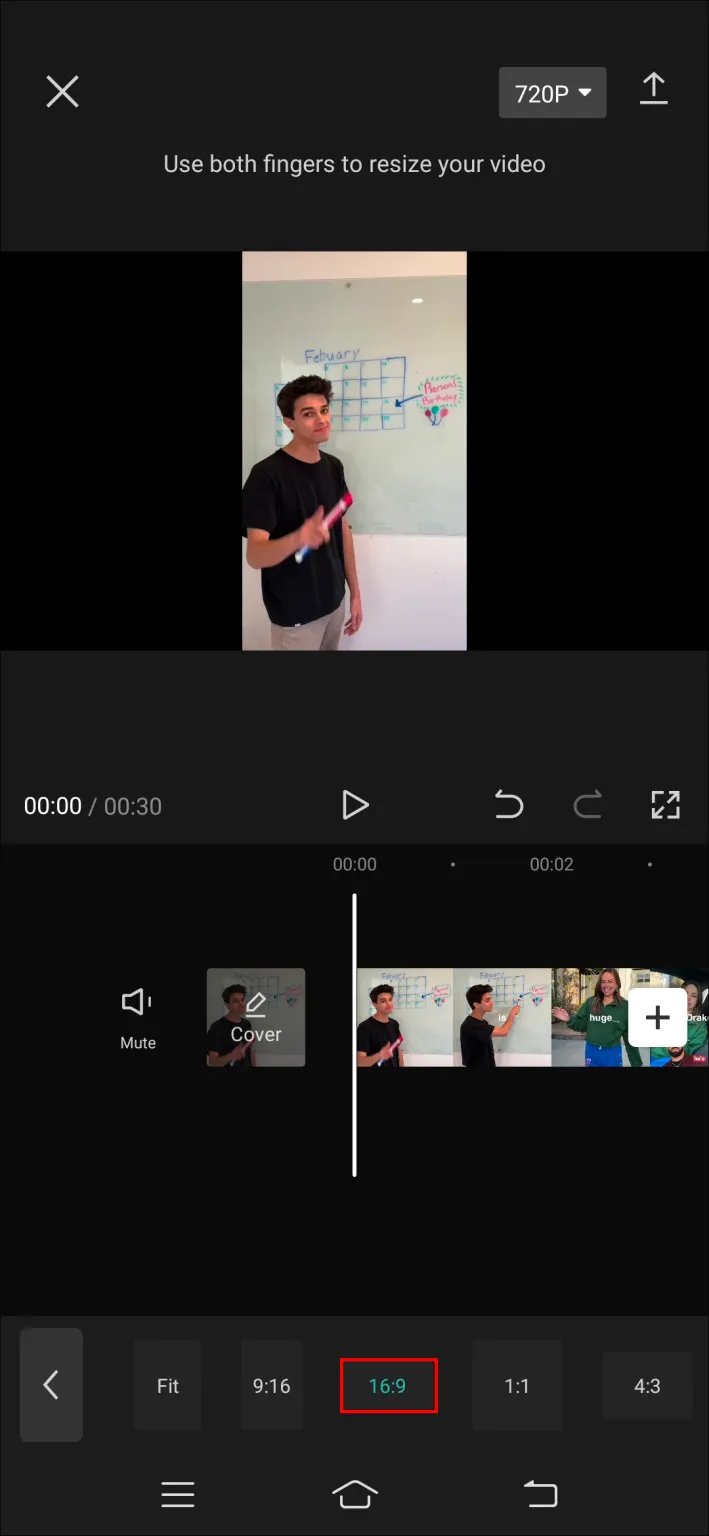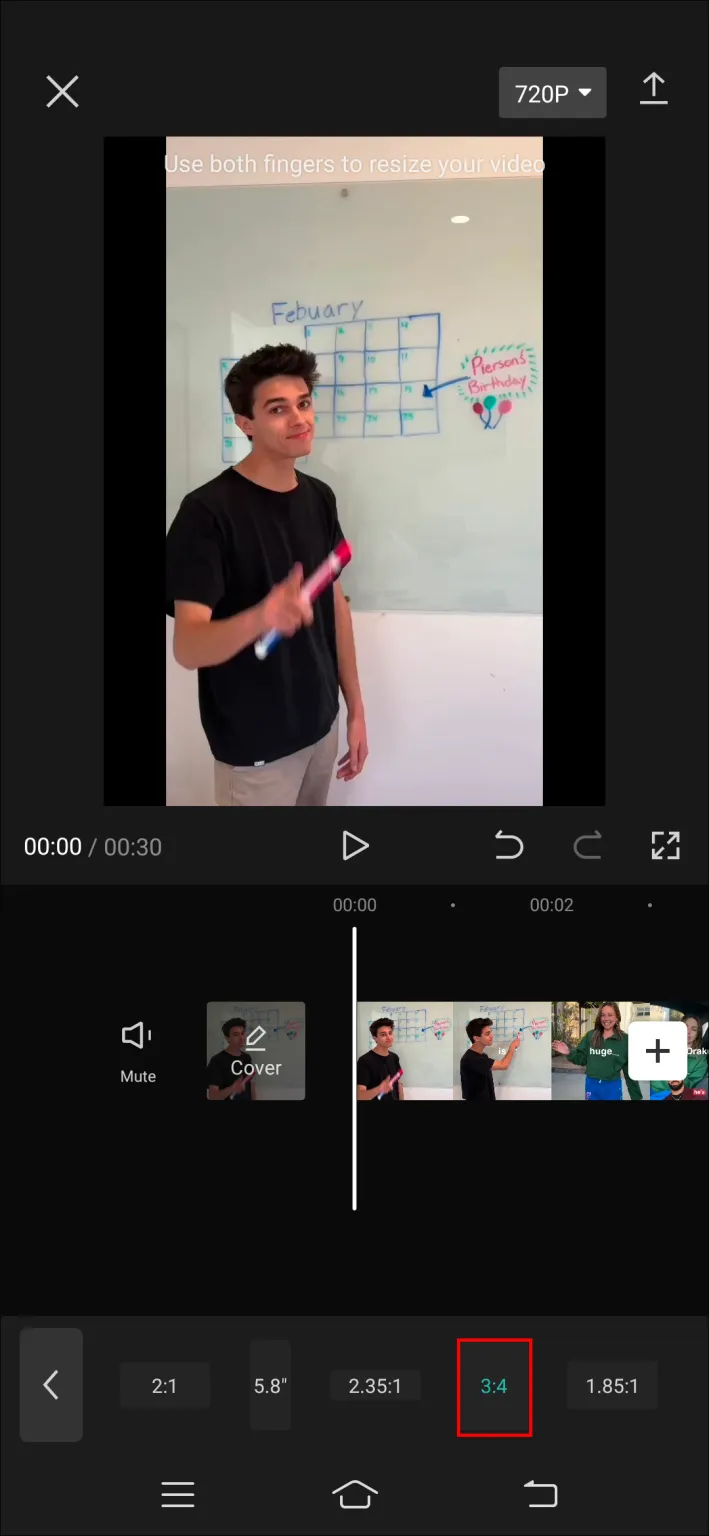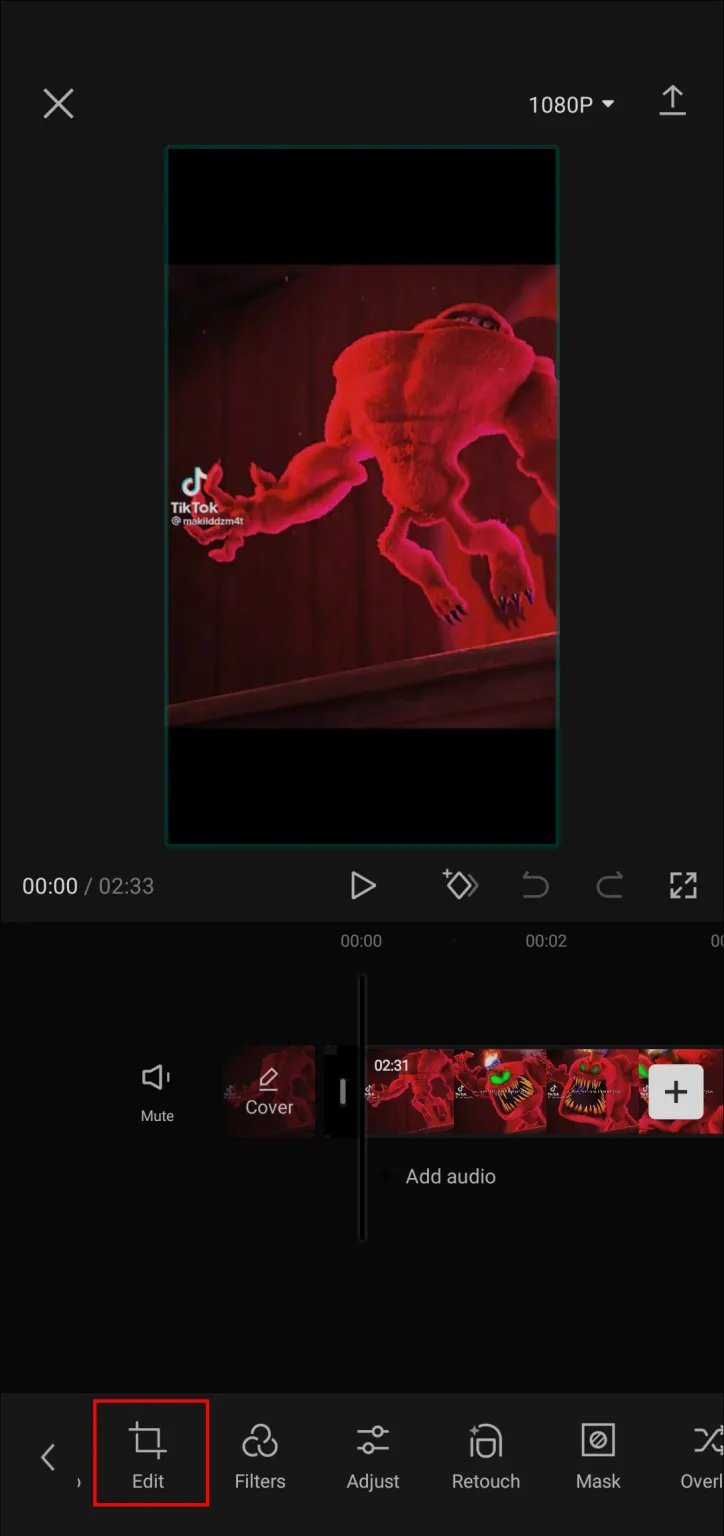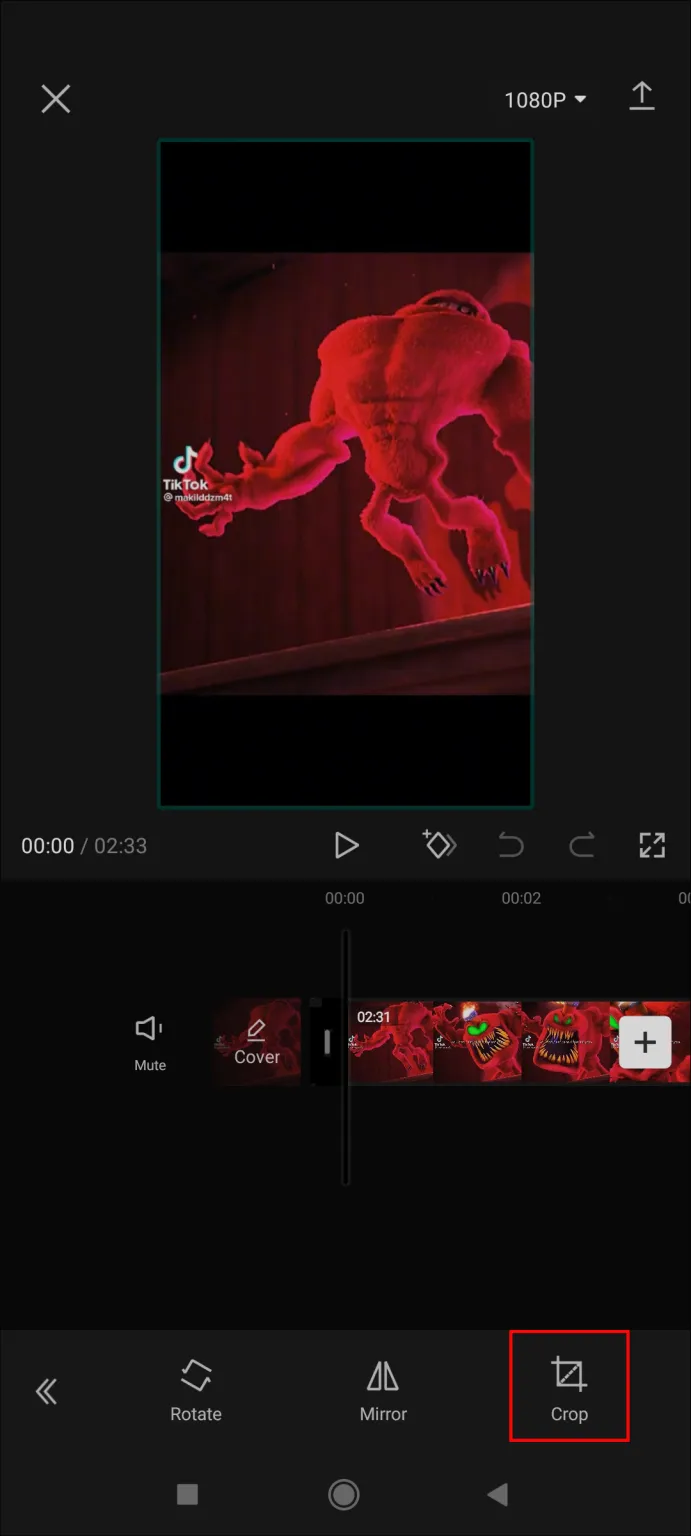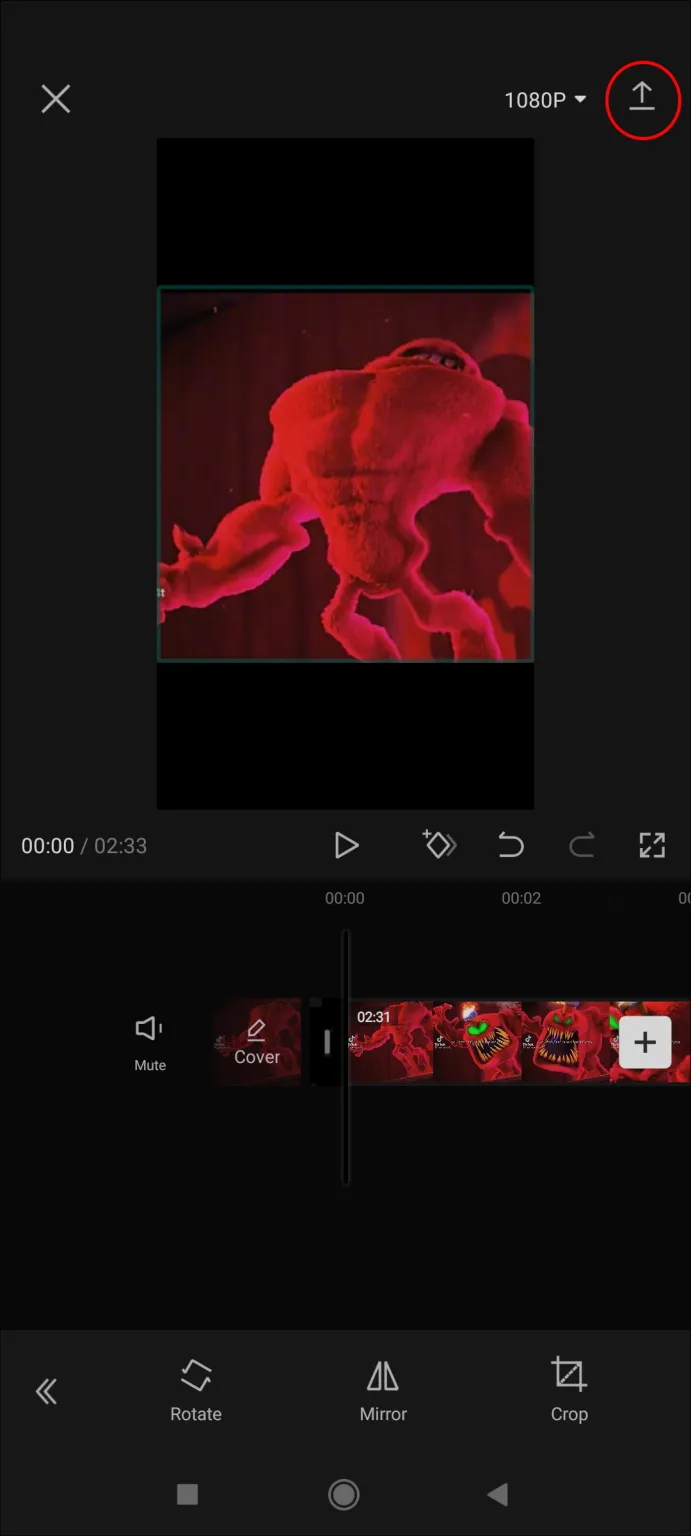さまざまなプラットフォームでビデオの表示サイズに問題がある場合は、アスペクト比の変更が必要になる場合があります。 幸いなことに、CapCut ビデオ編集アプリを使用すると、プロ並みのビデオを簡単に編集できます。
この記事では、CapCut でビデオのアスペクト比を変更する方法を説明します。
CapCut でアスペクト比を変更する
ビデオを編集する前に、携帯電話に CapCut がインストールされていることを確認する必要があります。 アプリは無料です。 に行く プレイストア Android でダウンロードするには、または iPhoneをお使いの場合。
CapCut ビデオのアスペクト比を変更するには、次の手順を実行する必要があります。
CapCut アプリを次からダウンロードします。 プレイストア أو デバイス上でアプリを開いて、メイン インターフェイスを表示します。
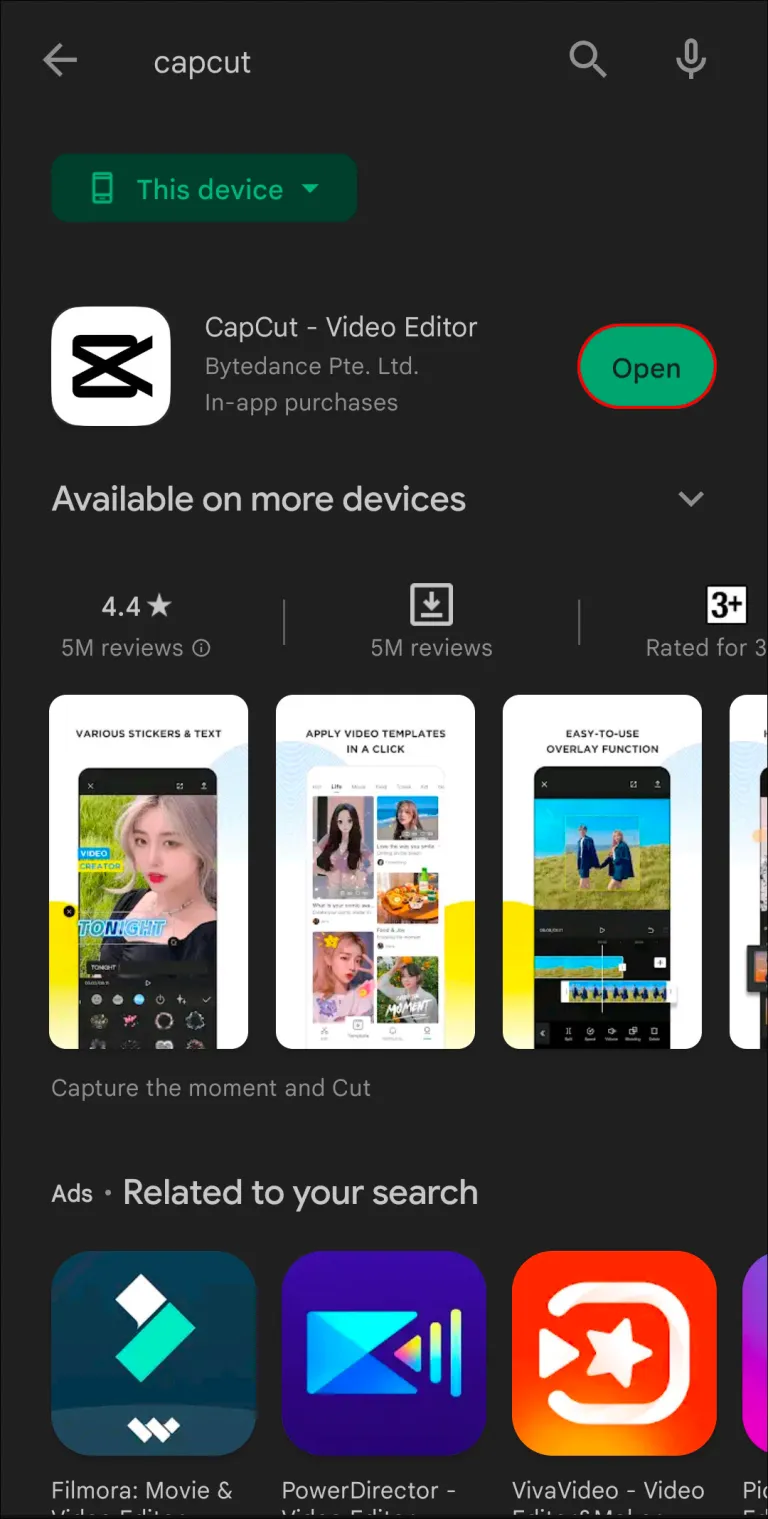
画面上の「新しいプロジェクト」ボタンをクリックしてビデオをインポートします。 次に、カメラロールまたはデバイスに保存されている他のビデオから編集したいビデオを選択できます。
ビデオはアプリのメディアセクションに表示されます。 編集したいビデオをクリックします。 これにより、アプリのエディターセクションでビデオが開きます。
画面下部のツールキットから「比率ボタン」をタップします。 これにより、いくつかのアスペクト比オプションから選択できるメニューが開きます。
9:16、4:3、16:9、1:1 などのオプションから希望のアスペクト比を選択します。
ビデオを編集する必要がある場合、比率調整により一部のセクションが切り取られる場合があります。 「クロップ」ツールを使用して、それに応じてビデオを調整できます。
編集に満足したら、「保存」ボタンを押してビデオの変更を保存します。 その後、ビデオをエクスポートまたは共有できます。
CapCut でビデオの正しいアスペクト比を選択する方法
CapCut には、目的に応じてさまざまなアスペクト比があります。 希望するフォーマットの正しいアスペクト比について混乱するかもしれません。
どちらが正しいかはどうやってわかりますか?
前のセクションのステップ 4 に戻ると、比率オプションの開いたメニューが表示されます。 各アスペクト比オプションは、さまざまなプラットフォームに適しています。 一般的な選択肢とそれぞれの最適な使用法をいくつか示します。
1:1 (正方形): このアスペクト比は、Instagram などのソーシャル メディア プラットフォームに最適です。 ストーリーやリールに使用してください。
9:16 (垂直): このアスペクト比はポートレート スタイルのビデオ用に設計されています。 モバイルでの表示に最適化されており、多くの人が Instagram ストーリー、TikTok ビデオ、広告、縦型スタイルのチュートリアルに使用しています。 この比率のわずかな変更は 4:5 (垂直) ですが、これは同じ目的に役立ちます。
16:9 (ワイドスクリーン): この比率は、コンピューター モニターまたはワイドスクリーン モニター上のビデオの標準です。 YouTube、Vimeo、Facebook のビデオに使用できます。
3:4 (水平): この比率は、風景スタイルのビデオに適しています。 このオプションは、Instagram や Facebook などのプラットフォームでサポートされています。
アスペクト比を変更した後にCapCutしたときに黒い枠を取り除く方法
動画の編集は少し面倒になることがあります。 CapCut のような簡単なアプリケーションでも、ビデオのアスペクト比を変更すると、フォーマットの問題が発生する可能性があります。
レターボックス効果により、ビデオの周囲に黒い枠が表示される場合があります。 これは、メディアが指定したアスペクト比と一致しないことを意味します。
黒い境界線を削除するには、次の手順に従います。
画面の右下隅にある「編集」ボタンをクリックします。
クロップツールをクリックしてビデオのサイズを調整します。 レターボックス効果から黒い境界線を手動でトリミングできます。
結果に満足したら、ビデオをエクスポートします。
ビデオがトリミングされたくない場合は、レターボックス効果を完全に回避できます。 これを行うには、ビデオの元のアスペクト比と一致する正しいアスペクト比を選択する必要があります。 これを表示するには、ビデオ ファイルのプロパティを確認してください。
場合によっては、レターボックスを完全に削除できない場合があります。 これは、アスペクト比が達成しようとしているものと大きく異なる場合に発生します。 より良い解決策は、レターボックスを可能な限り排除しながら、元のビデオによりよく適合するカスタム アスペクト比を作成することです。
أسئلةوأجوبة
CapCut でビデオのアスペクト比を変更することは重要ですか?
ビデオのアスペクト比によって、さまざまなプラットフォームやデバイスでの表示が決まります。 アスペクト比が間違っていると、携帯電話ではビデオが完璧に見えても、画面上では引き伸ばされたり小さく見えたりすることがあります。 他のプラットフォームでビデオを視聴する予定がない場合、アスペクト比はそれほど重要ではありません。
CapCut にはアスペクト比が制限されていますか?
CapCut のアスペクト比は時間の経過とともに変化する可能性があります。 4:3、16:9、1:1、9:16 などの一般的なアスペクト比を幅広く提供します。 ほとんどのユーザーにとって、これまでのところアスペクト比オプションで十分であることが証明されています。
CapCut で「新しいプロジェクト」のアスペクト比を変更できますか?
はい、新しいプロジェクト オプションからアスペクト比を変更できます。 アスペクト比を変更する前にビデオをインポートする必要はありません。 新しいプロジェクトを開始した後、リストから必要なパーセンテージを選択するだけです。 CapCut では、編集中にいつでもアスペクト比を変更できます。
CapCut でさまざまなアスペクト比をプリセットとして保存できますか?
プロジェクトごとに異なるアスペクト比を変更できます。 ただし、Capcut は現在、さまざまなアスペクト比をプリセットとして保存するオプションを提供していません。
CapCut でカスタム アスペクト比を作成できますか?
はい、CapCut にはカスタム アスペクト比を作成するオプションが用意されています。 プロジェクトに必要な形式に合わせてビデオをトリミングできます。
プロのビデオ編集者になる
ビデオの正しいアスペクト比を設定することは、ビデオ編集スキルのツールボックスの貴重なツールです。 しかし、複雑である必要はありません。 CapCut にはさまざまなアスペクト比オプションが用意されているため、プロセスが簡単になります。 あらゆるプロジェクトに適切な比率を簡単に選択できます。
CapCut のアスペクト比ツールを使用したことがありますか? 期待通りの結果が得られましたか? 以下のコメントセクションでお知らせください。